一、安装虚拟机
1、安装虚拟机
VMware官网下载:https://www.vmware.com/products/workstation-pro/workstation-pro-evaluation.html
进入官网,按如下图片进行操作
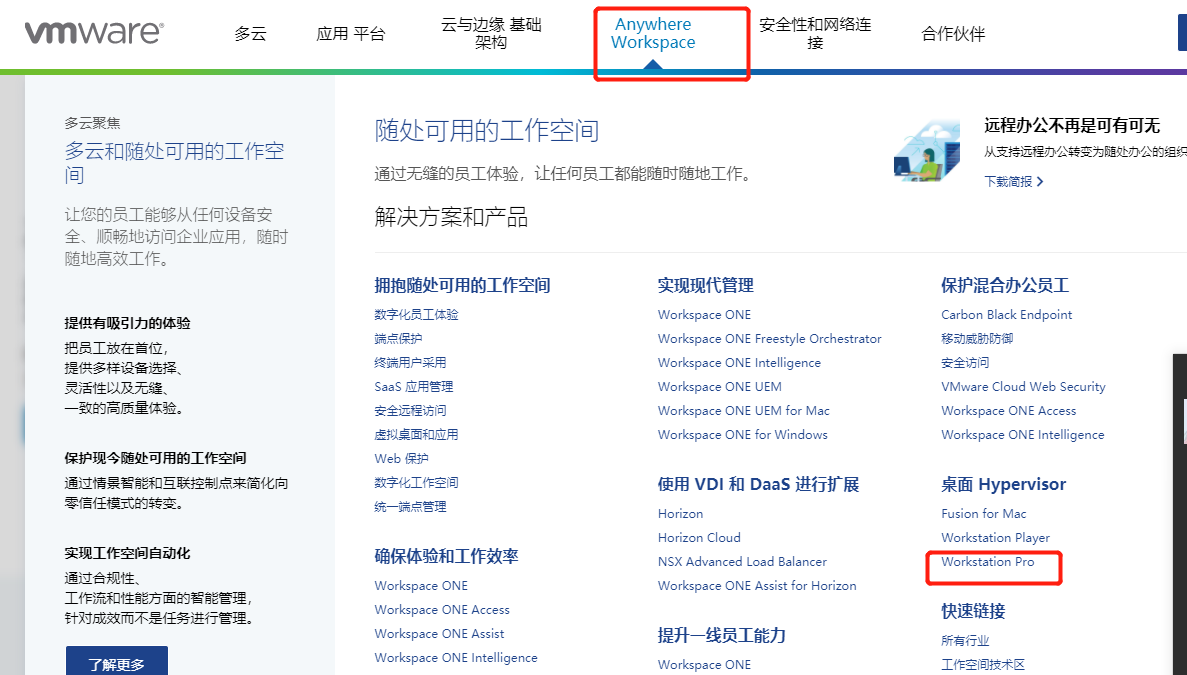
选择下载试用版
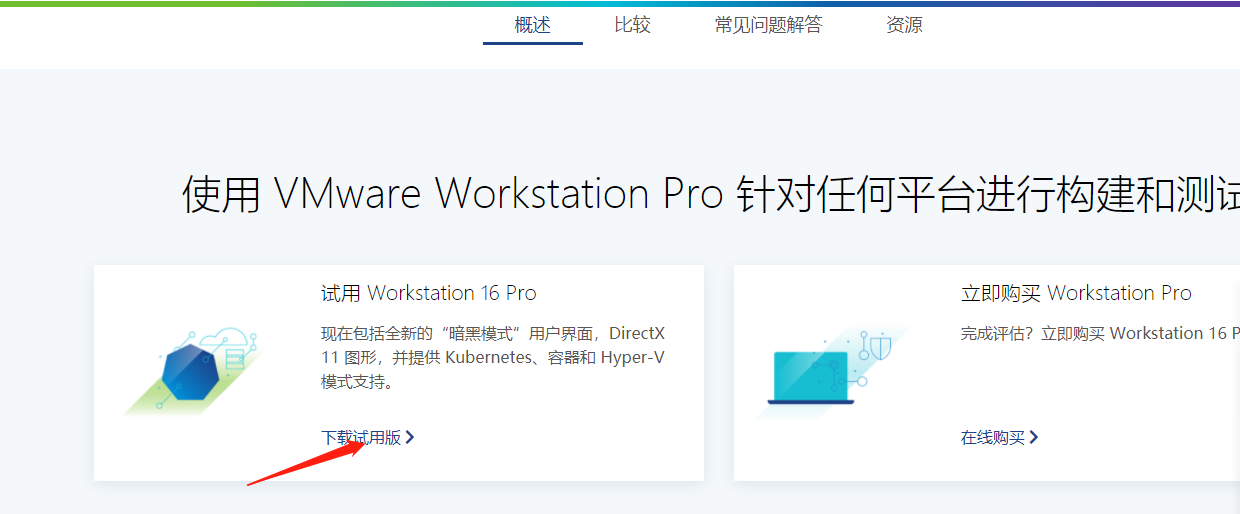
根据自己的系统选择需要安装的虚拟机:以windows为例
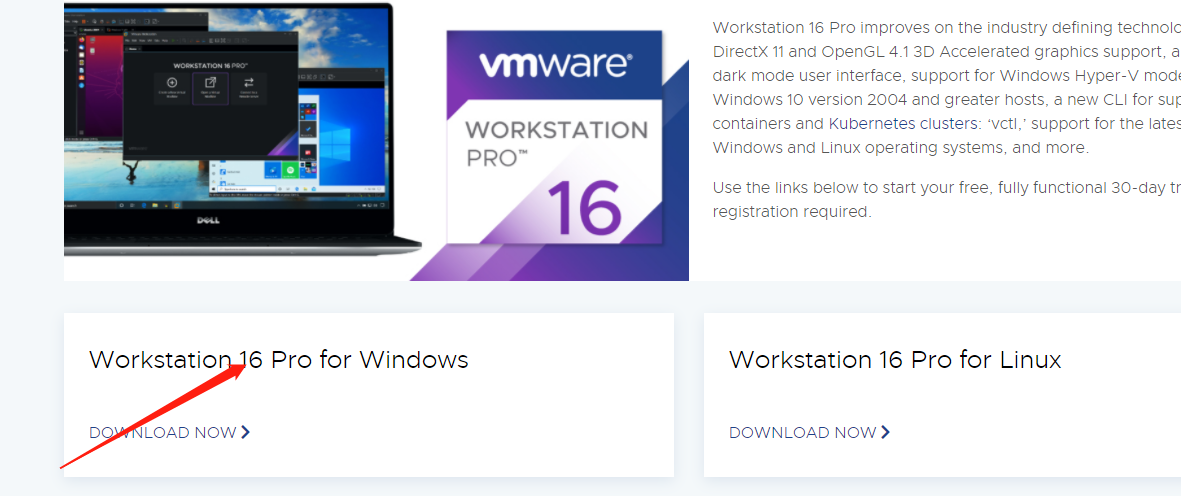
等待几分钟,下载成功,双击下载好的.exe文件,出现一下页面
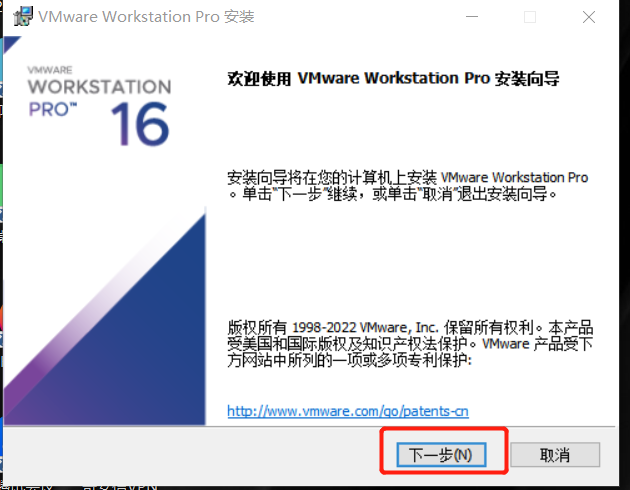
点击下一步
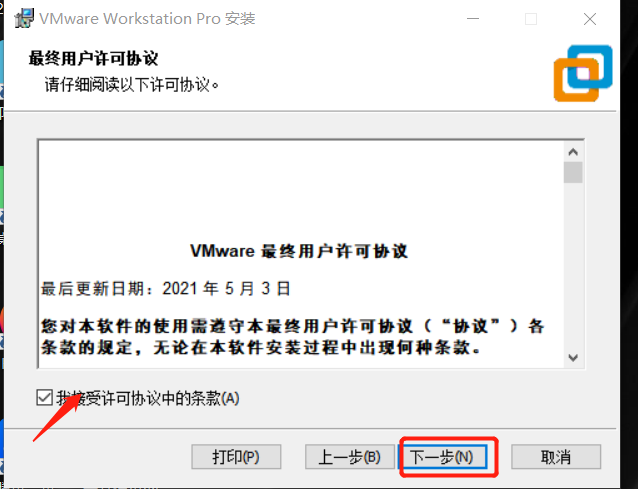
选择安装软件的目录,点击下一步
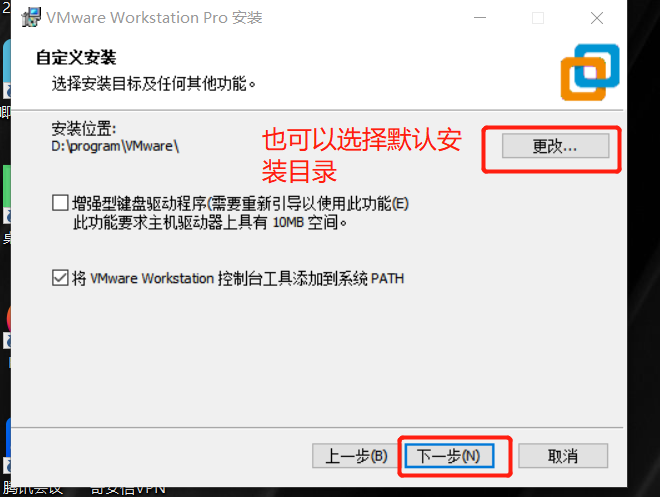
两个复选框可以取消勾选,点击下一步
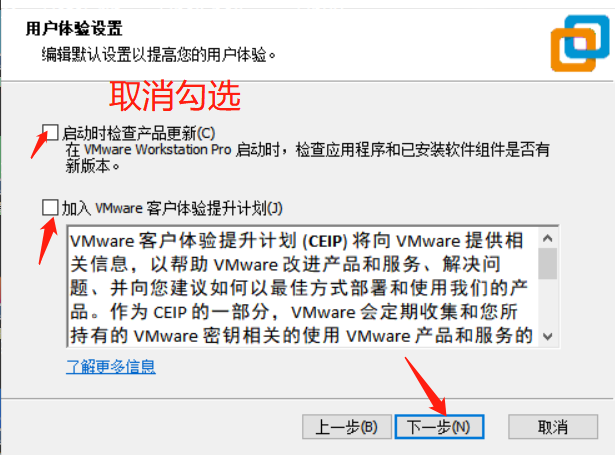
点击安装,等待几分钟
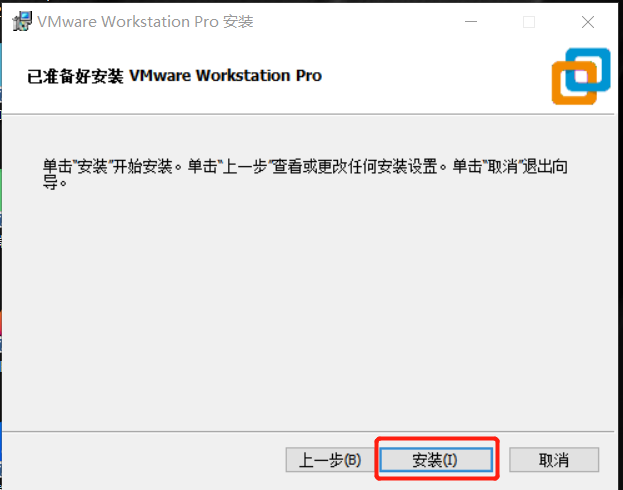
选择经典的按钮,点击下一步
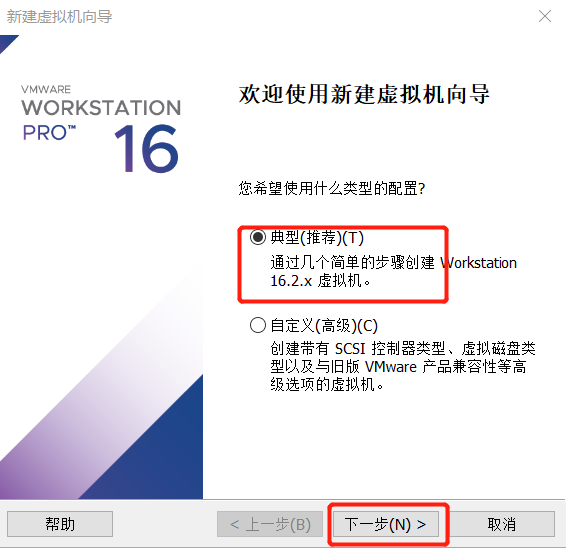
选择稍后安装操作系统按钮,点击下一步
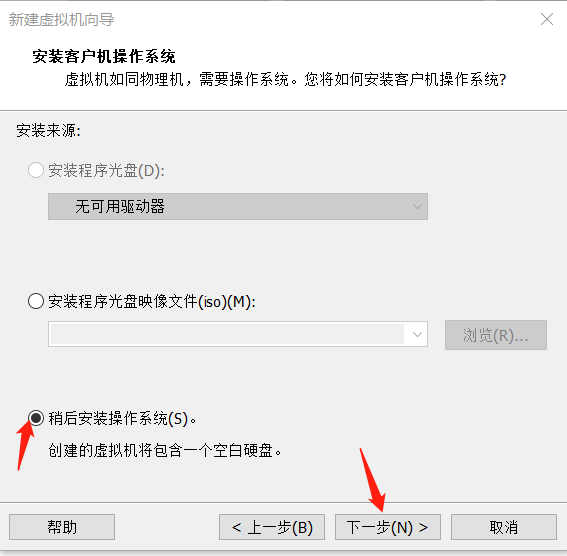
选择Linux,版本选择CentOS 64位,点击下一步
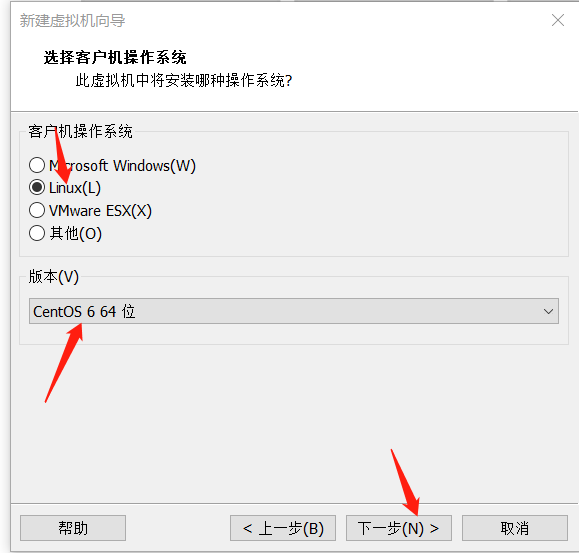
给虚拟机命名,点击下一步
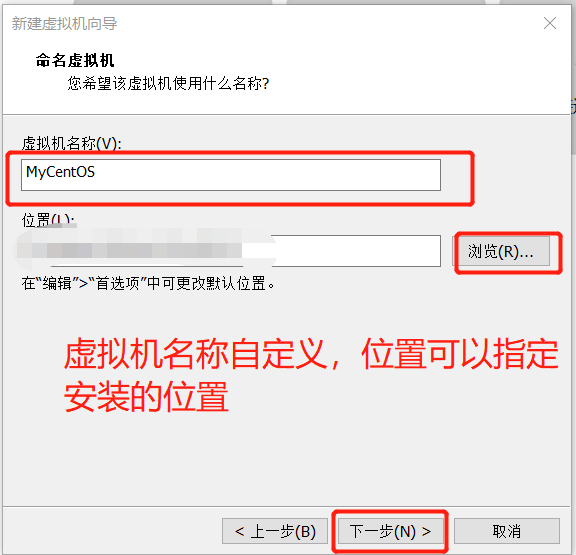
默认配置,点击下一步
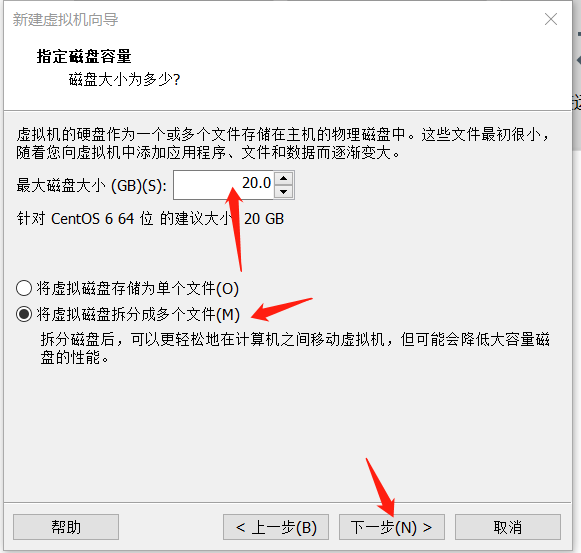
安装成功
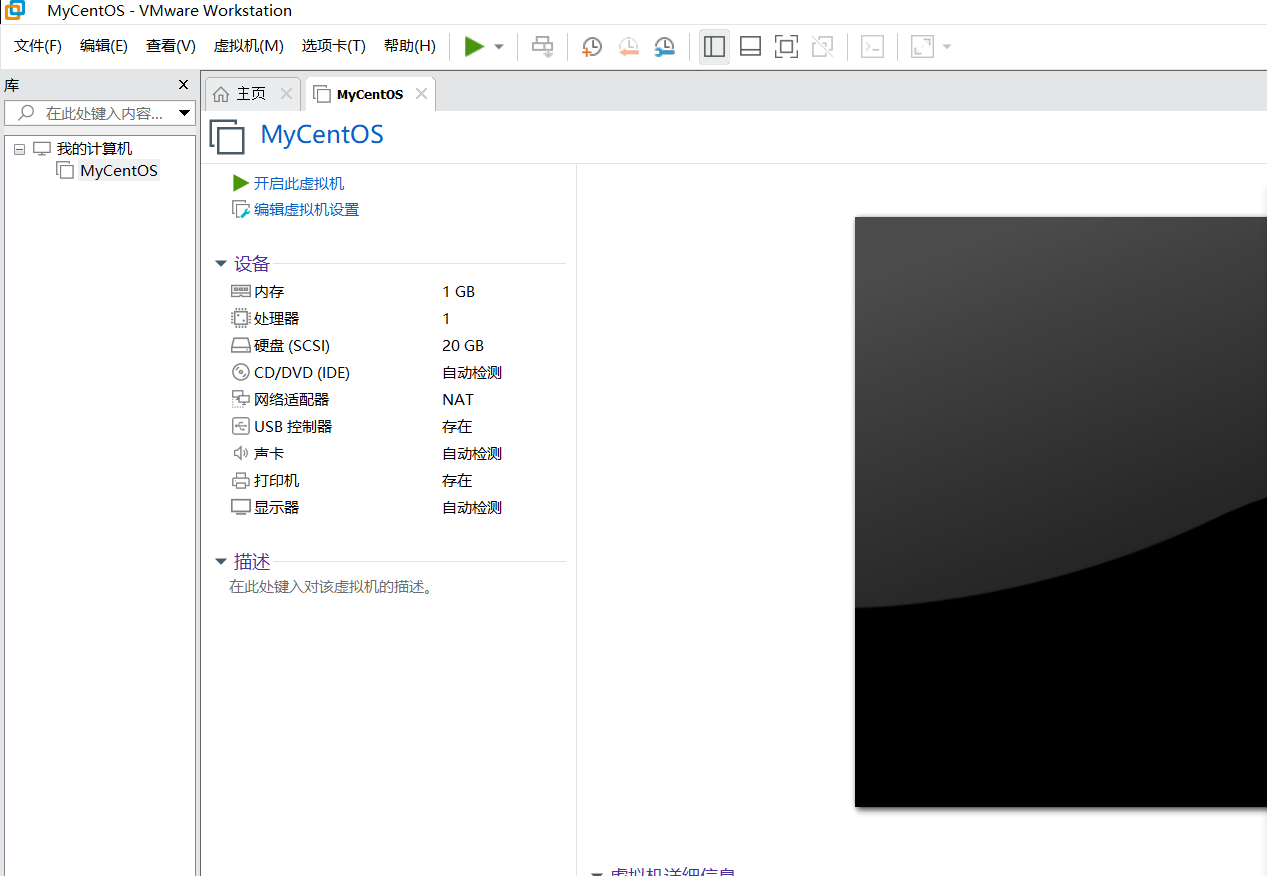
点击启动开启此虚拟机,发现虚拟机启动不了,此时我们需要点击编辑虚拟机设置对虚拟机的设置进行修改,选择网络适配器,网络连接选择NAT模式,点击确定
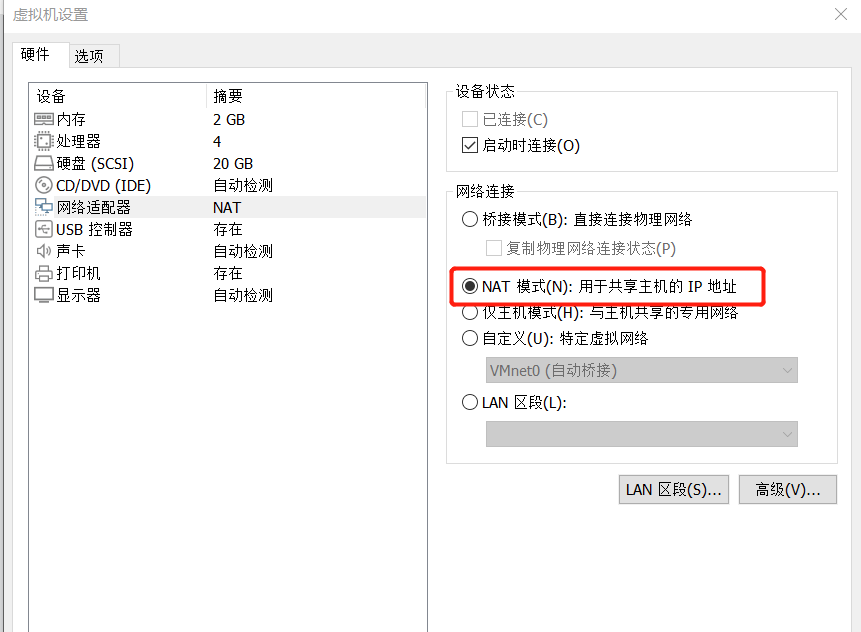
点击开启此虚拟机,选择Skip(点击页面,然后右移符,点击空格)
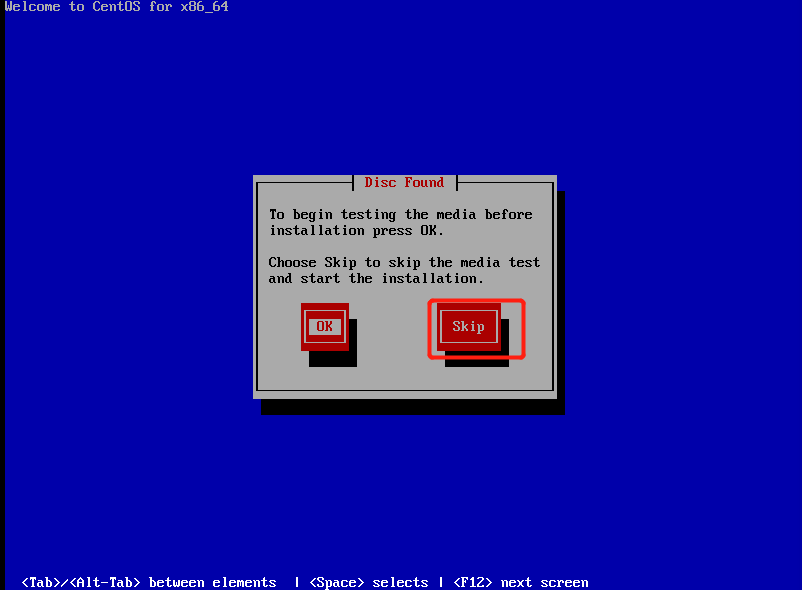
点击下一步
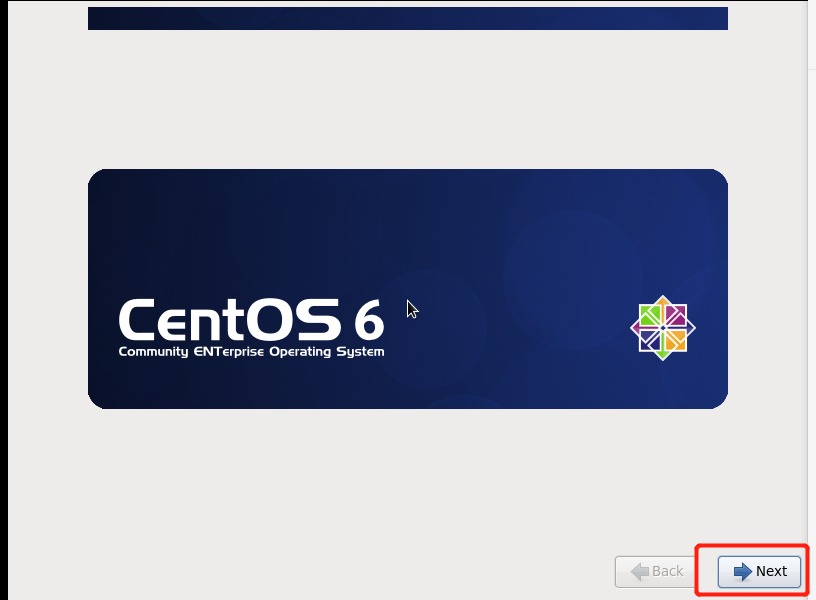
选择中文,点击下一步,然后选择美国英语式,点击下一步
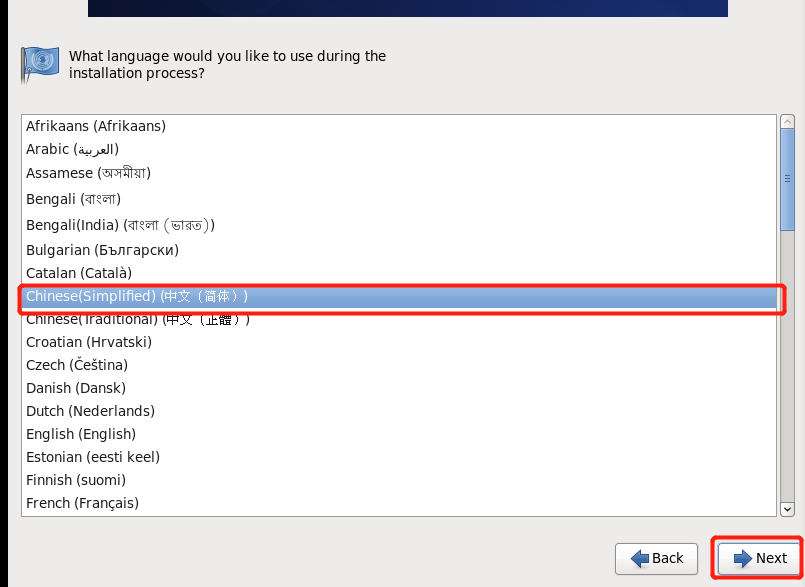
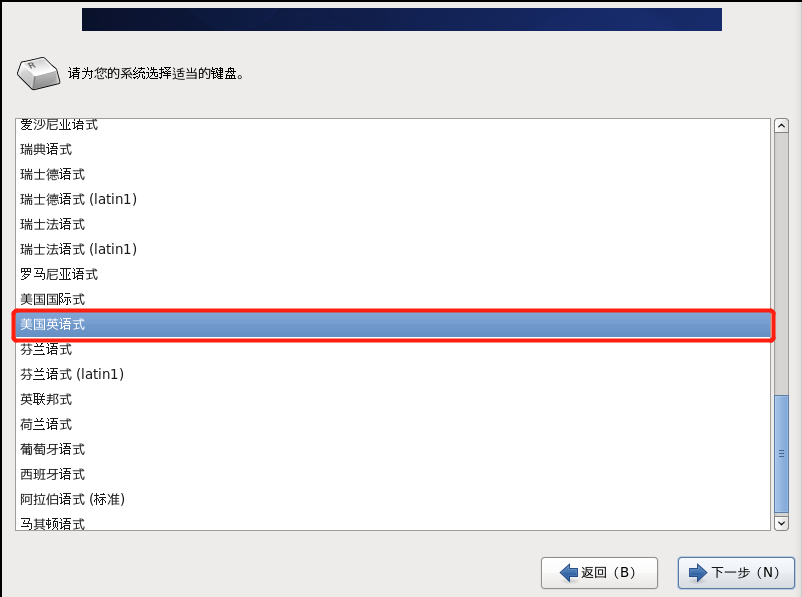
点击下一步,选择是
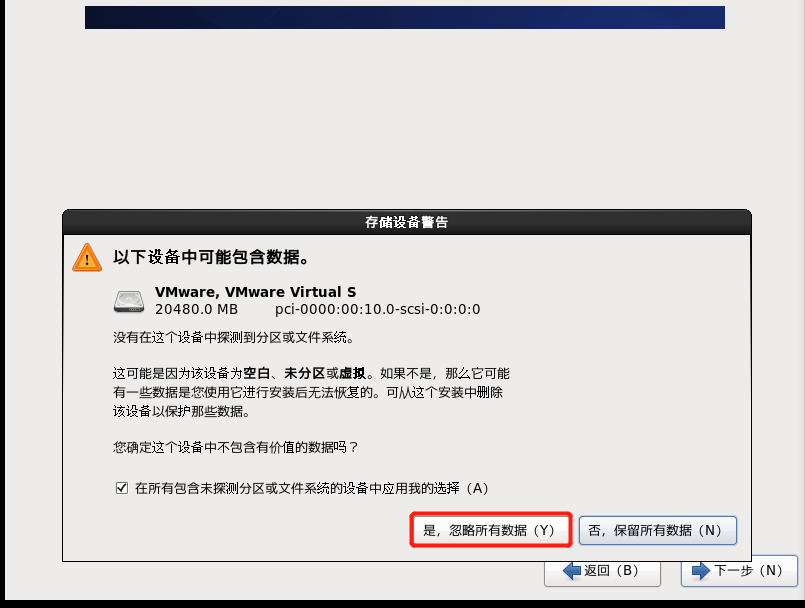
给主机命名,设置密码,选择创建自定义布局,点击下一步
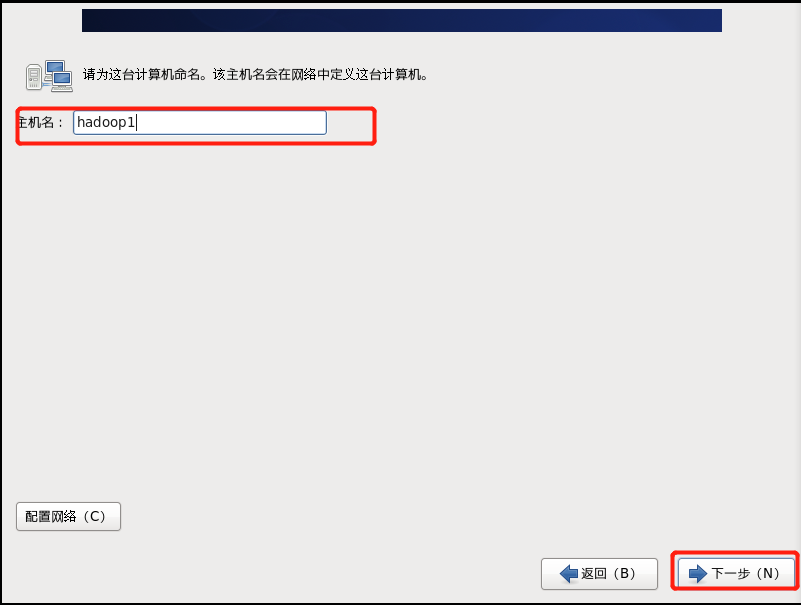
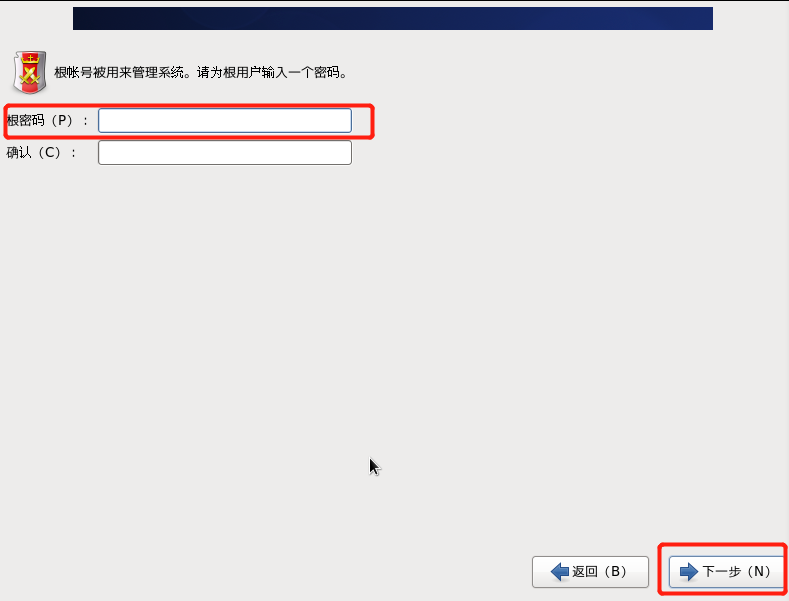
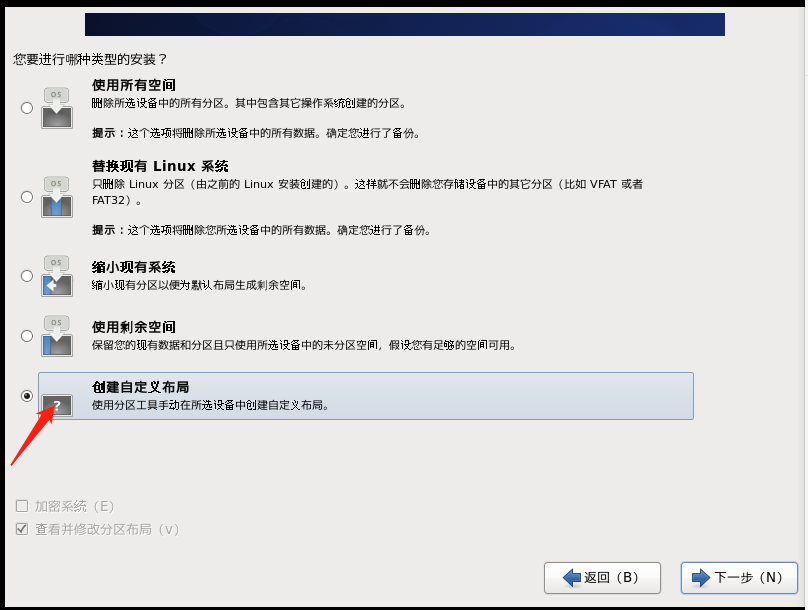
选择创建,按照如下进行配置
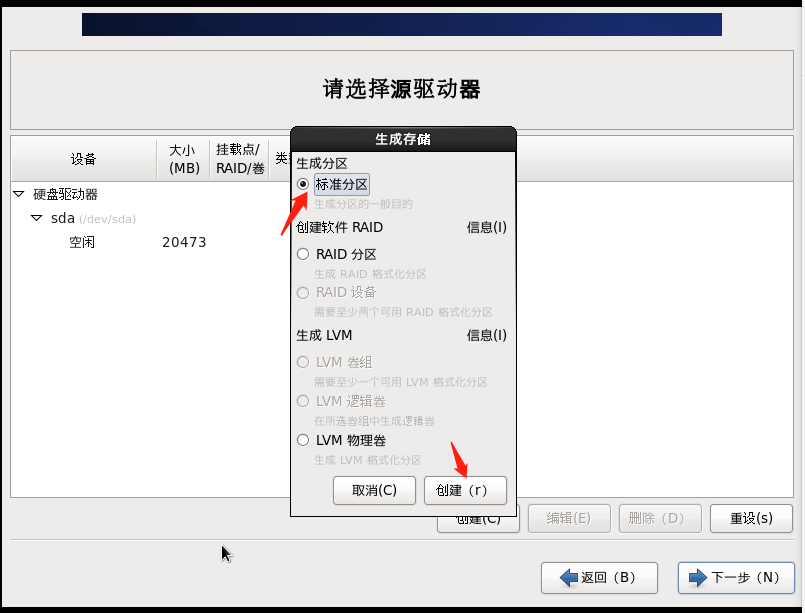
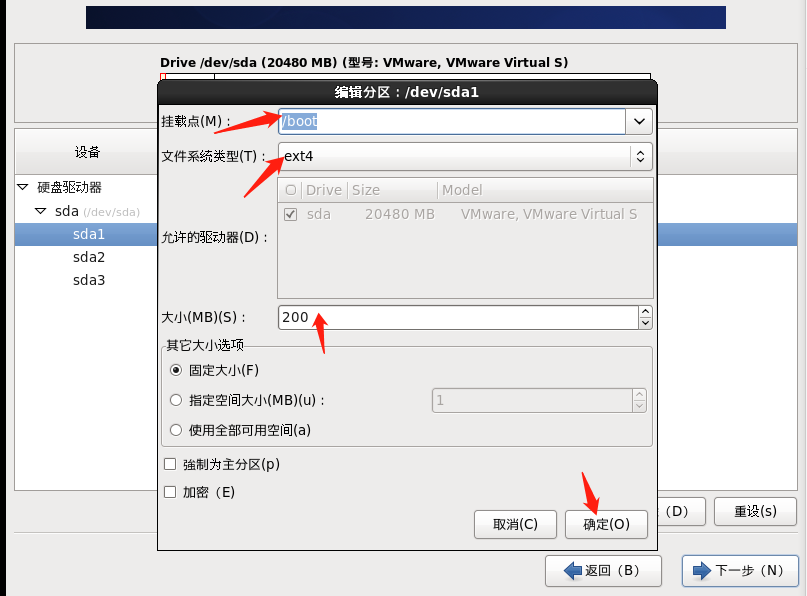
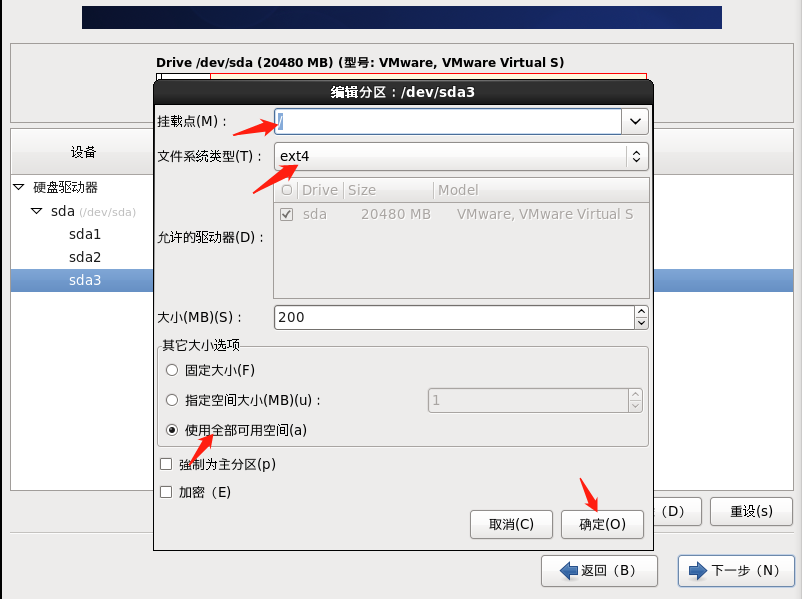
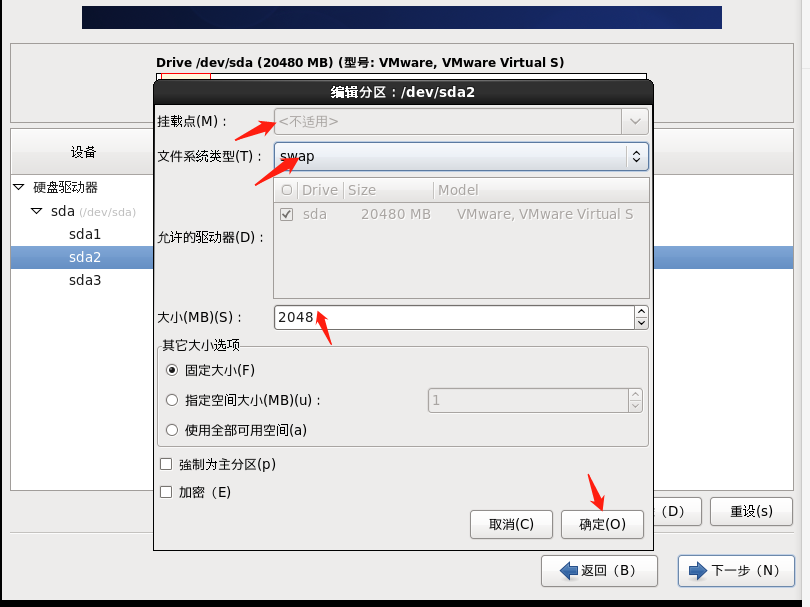
点击下一步,选择格式化
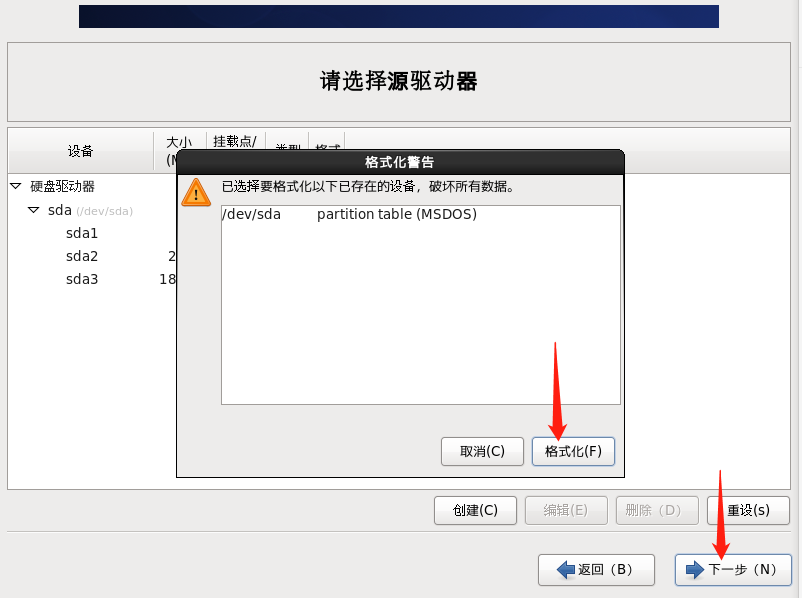
点击下一步,将修改写入磁盘
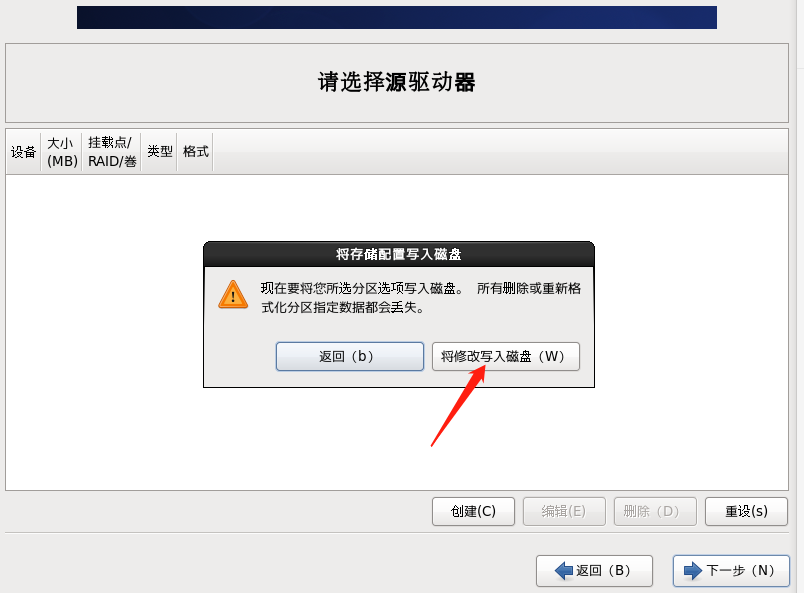
选择现在自定义,点击下一步
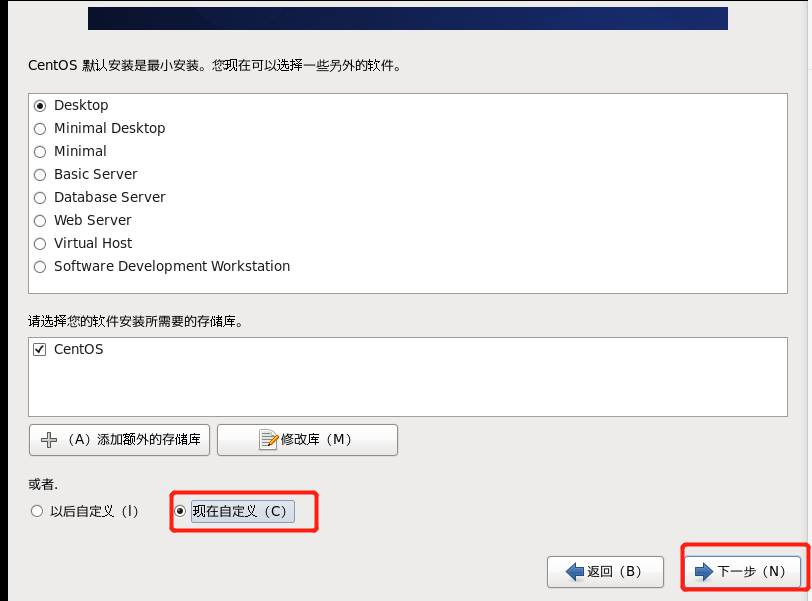
CentOS安装成功,选择引导
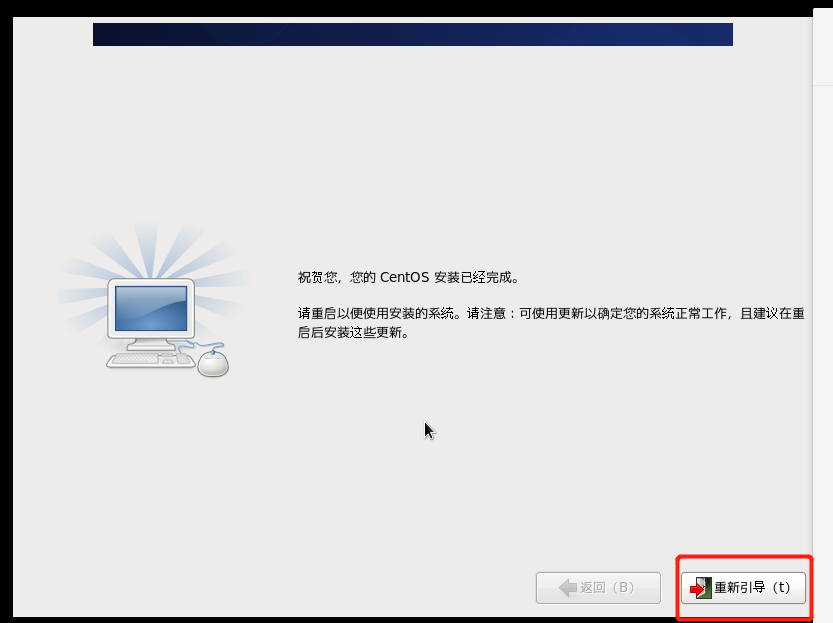
重新点击启动虚拟机安装,出现一下页面表示虚拟机启动成功
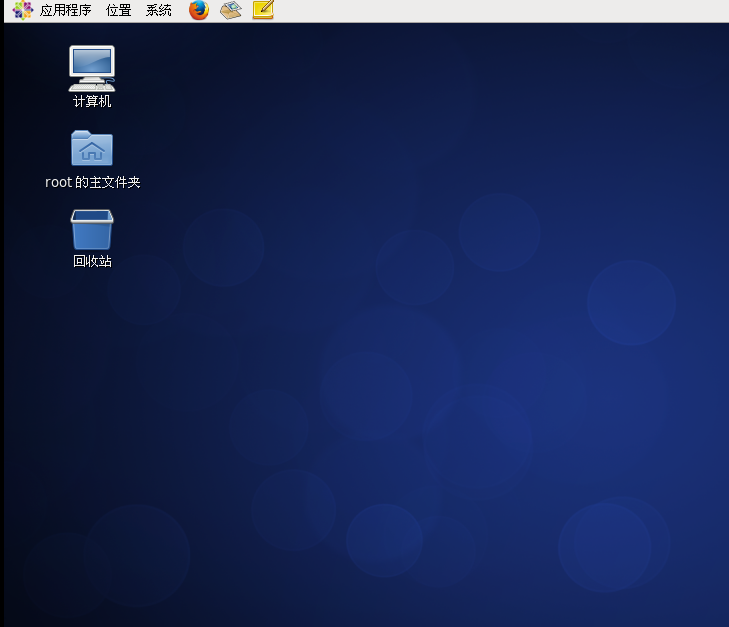
原文地址:http://www.cnblogs.com/lil4257/p/16814592.html
1. 本站所有资源来源于用户上传和网络,如有侵权请邮件联系站长!
2. 分享目的仅供大家学习和交流,请务用于商业用途!
3. 如果你也有好源码或者教程,可以到用户中心发布,分享有积分奖励和额外收入!
4. 本站提供的源码、模板、插件等等其他资源,都不包含技术服务请大家谅解!
5. 如有链接无法下载、失效或广告,请联系管理员处理!
6. 本站资源售价只是赞助,收取费用仅维持本站的日常运营所需!
7. 如遇到加密压缩包,默认解压密码为"gltf",如遇到无法解压的请联系管理员!
8. 因为资源和程序源码均为可复制品,所以不支持任何理由的退款兑现,请斟酌后支付下载
声明:如果标题没有注明"已测试"或者"测试可用"等字样的资源源码均未经过站长测试.特别注意没有标注的源码不保证任何可用性
